이 기능 개요
팩스/I-팩스 박스에는 시스템 박스와 팩스 박스라는 두 가지 종류가 있습니다. 두 박스를 모두 사용하여 팩스 및 I-팩스에서 수신되는 파일을 저장할 수 있습니다. 시스템 박스에는 분할 데이터 수신 박스가 포함됩니다.
팩스/I-팩스 기능을 사용하려면 선택 품목 제품이 필요합니다. 이 기능을 사용하는 데 필요한 선택 품목 제품에 대한 자세한 내용은 "각 기능에 필요한 선택 품목 제품."을 참고하십시오. 이 카테고리의 절차에 대한 설명에서는 Super G3 FAX Board가 장착되어 있다고 가정합니다.
시스템 박스
시스템 박스는 팩스 및 I-팩스를 통해 수신한 파일을 저장하기 위한 박스입니다. 팩스 및 I-팩스에서 수신되는 파일은 인쇄되지 않고 시스템 박스에 저장됩니다. 저장된 파일을 필요할 때마다 인쇄하거나 송신할 수 있습니다.
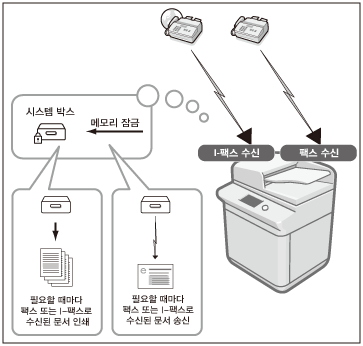
분할 데이터 수신 박스
분할된 데이터로 수신된 I-팩스 파일은 분할 데이터 수신 박스에 저장되며 하나의 파일로 결합됩니다.
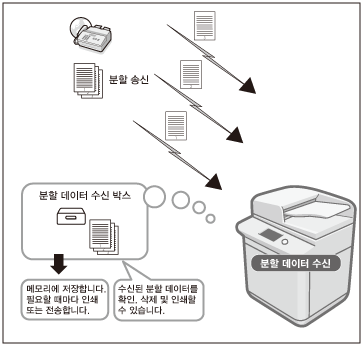
팩스 박스
팩스/I-팩스를 통해 수신된 파일이 지정된 전송 조건과 일치하는 경우 팩스 박스에 저장됩니다. 원하는 설정을 사용하여 필요에 따라 저장 파일을 인쇄할 수 있습니다.
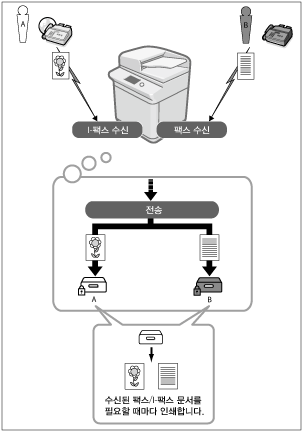
시스템 박스 또는 팩스 박스를 사용한 파일 송/수신 기본 조작 순서는 다음과 같습니다.
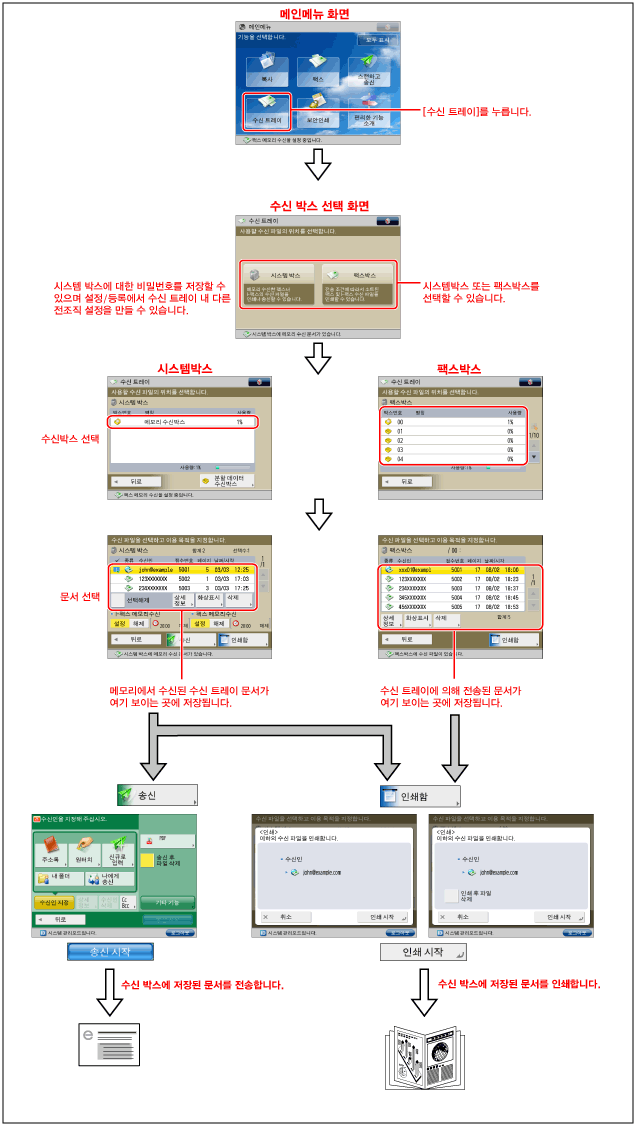
시스템 박스 화면
시스템 박스 화면에서 시스템 박스 또는 분할 데이터 수신 박스를 선택할 수 있습니다.
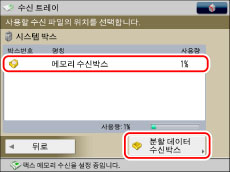
<시스템 박스 화면>
시스템 박스에 수신된 팩스/I-팩스 파일 리스트를 표시합니다.
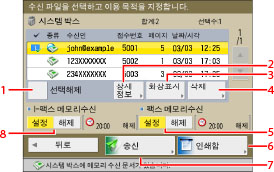
|
1
|
모두선택 (최대 32문서)/선택해제
박스 내 모든 파일을 선택합니다. 파일을 선택하는 경우 이 키가 [선택해제]로 변경됩니다.
|
|
2
|
[상세 정보]
파일에 대한 상세 정보를 확인합니다.
|
|
3
|
[화상표시]
선택한 파일의 내용을 볼 때 누릅니다.
|
|
4
|
[삭제]
파일을 삭제합니다.
|
|
5
|
<팩스 메모리수신>
시스템 박스에 대해 팩스 메모리 수신 모드를 ‘설정’하거나 ‘해제’합니다.
|
|
6
|
[인쇄함]
파일을 인쇄합니다.
|
|
7
|
[송신]
수신인 및 기타 송신 설정을 지정합니다.
|
|
8
|
<I-팩스 메모리수신>
시스템 박스에 대해 팩스 메모리 수신 모드를 ‘설정’하거나 ‘해제’합니다.
|
<송신 화면>
시스템 박스에 저장된 파일을 송신하려는 경우 이 화면을 표시합니다. 수신인과 그 밖의 유용한 송신 기능을 지정할 수 있습니다.
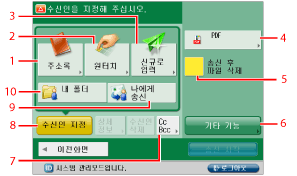
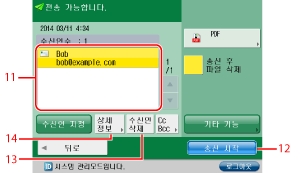
|
1
|
[주소록]
주소록(로컬 주소록, 리모트 주소록 또는 LDAP 서버)을 사용하여 수신인을 검색 및 선택합니다.
|
|
2
|
[원터치]
원터치 버튼을 등록/지정하는 화면을 표시합니다.
네트워크의 클라이언트 기기에서 액세스하여 서버 기기의 원터치 버튼에 등록된 수신인을 지정하려면 [리모트 주소록으로]을 누릅니다. 자세한 내용은 "서버 기기의 원터치 버튼에서 수신인 지정."을 참고하십시오.
|
|
3
|
[신규로 입력]
주소록에 저장되지 않은 수신인을 지정할 때 누릅니다.
|
|
4
|
파일 형식
파일 형식을 선택할 때 누릅니다.
|
|
5
|
[송신 후 파일 삭제]
송신이 완료된 후에 파일을 자동으로 삭제합니다.
|
|
6
|
[기타 기능]
유용한 송신 기능을 설정합니다.
|
|
7
|
[Cc Bcc]
참조 또는 숨은 참조 주소를 지정합니다.
|
|
8
|
[수신인 지정]
수신인 또는 수신인 리스트를 지정하는 방법을 표시합니다.
|
|
9
|
[나에게 송신]
자신의 이메일 주소를 수신인으로 지정합니다. 또한 관리자는 일반 사용자가 이메일을 보낼 때 [나에게 송신]만 사용하도록 제한할 수 있습니다. (See "이메일 전송 시 수신인 제한 설정.")
|
|
10
|
[내 폴더]
내 폴더를 수신인으로 지정합니다. 내 폴더 지정에 대한 자세한 내용은 "내 폴더 지정."을 참고하십시오.
또한 관리자는 일반 사용자가 파일을 보낼 때 [내 폴더]만 사용하도록 제한할 수 있습니다. (See "파일 전송 시 수신인 제한.") |
|
11
|
수신인 리스트
수신인 리스트를 표시합니다.
|
|
12
|
[송신 시작]
송신을 시작할 때 누릅니다.
|
|
13
|
[수신인 삭제]
수신인 리스트에 표시된 수신인을 지웁니다.
|
|
14
|
[상세 정보]
수신인 리스트에서 선택한 수신인 정보를 확인하거나 변경합니다.
|
<분할 데이터 수신 박스 화면>
기기에서 수신되는 분할 데이터를 확인할 수 있습니다.
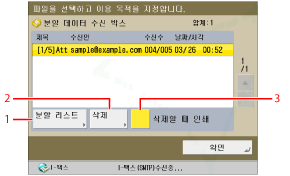
|
1
|
[분할 리스트]
분할 데이터의 상세 정보를 확인합니다.
|
|
2
|
[삭제]
파일을 삭제합니다.
|
|
3
|
[삭제할 때 인쇄]
삭제시 분할된 데이터를 자동으로 인쇄합니다.
|
팩스 박스 화면
팩스 박스 리스트를 표시합니다.
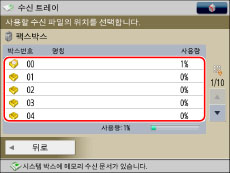
선택한 팩스 박스의 수신된 파일 리스트가 나타납니다.
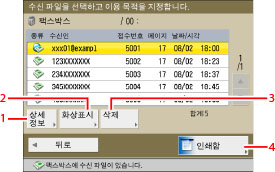
|
1
|
[상세 정보]
파일에 대한 상세 정보를 확인합니다.
|
|
2
|
[화상표시]
선택한 파일의 내용을 볼 때 누릅니다.
|
|
3
|
[삭제]
파일을 삭제합니다.
|
|
4
|
[인쇄함]
파일을 인쇄합니다.
|
|
중요
|
|
컬러 이미지 파일이 I-팩스 문서에 첨부될 경우 I-팩스 문서를 수신할 수 없습니다. 이 경우, 에러 코드 #821이 상황 확인/중지 화면에서 작업 이력 상세 정보 화면에 표시되고 통신 관리 리포트와 같은 다양한 리포트에 포함됩니다. (See "메시지가 없는 에러 코드 리스트.")
아래에 설명한 경우에는 팩스/I-팩스 박스에 더 이상 파일을 저장할 수 없습니다. (문서 또는 페이지 수는 하드 디스크의 남은 용량에 따라 달라질 수 있습니다.)
총 2,000개 파일 또는 이미지가 박스 및 팩스/I-팩스 박스에 저장된 경우
총 6,000 페이지 파일 또는 이미지가 박스 및 팩스/I-팩스 박스에 저장된 경우
|
|
참고
|
|
수신된 I-팩스 문서에 첨부된 이미지 파일이 이 기기와 호환되지 않을 경우 기기에서는 이러한 파일을 처리(인쇄, 전송 또는 저장)하지 않습니다. 대신에 파일이 삭제됩니다. 이 경우 수신된 I-팩스 본문과 함께 삭제된 파일 이름 및 <첨부파일을 처리할수 있는 프로그램이 없습니다.>라는 메시지가 인쇄됩니다.
팩스/I-팩스 박스에서 원치 않는 파일 및 이미지 데이터를 삭제하여 새 파일을 저장할 공간을 확보하는 것이 좋습니다.
[나에게 송신]은 사용자 인증 사용 사용 시 사용자의 이메일 주소가 등록된 경우에 표시됩니다.
[내 폴더]는 사용자 인증 사용과 같은 로그인 서비스를 사용하여 사용자 관리를 수행하는 경우에만 표시됩니다.
|